
Junwoo
2023-12-20 13:21:56
Tutorial
Create Your Christmas Greetings and Video Cards in a Snap with Generative AI
🗞️
[Updates] New File Editing Tools Added (Reverse Playback, Background Removal, Quality Enhancement)
Introducing our brand-new AI Editing Tools for your uploaded media files! Now, when you edit a file, every instance of it throughout your project will be update...
![[Updates] New File Editing Tools Added (Reverse Playback, Background Removal, Quality Enhancement)](https://cdn.videostew.com/files/thumb/2de427dce-7rk8yhymn)
🎓
Creating an Automated Video Generation Workflow with Videostew API on Make.com
In this post, we'll walk you through building an automated video creation process using Make and the Videostew API. Buckle up—automation magic ahead!Getting Sta...
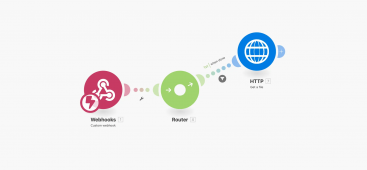
🗞️
[Update] Introducing AI Voice with Emotion Control
We’ve added AI voices capable of expressing five different emotions: ‘Neutral’, ‘Joy’, ‘Sadness’, ‘Anger’, and ‘Calm’.You can listen and choose your preferred v...
![[Update] Introducing AI Voice with Emotion Control](https://cdn.videostew.com/files/thumb/d17c31d14-7res0iw5o)
🗞️
[Update] Adding Multiple BGM Tracks to a Single Project
We've jazzed things up a bit! Now, instead of having just one background music track for an entire project, you can set different tunes for different sections. ...
![[Update] Adding Multiple BGM Tracks to a Single Project](https://cdn.videostew.com/files/thumb/9132c62f7-7rbyp54u6)
🤔
YouTube's July 15 YPP Policy Update and Three Messages I Got From It
Creators in Panic ModeStarting last week, posts like "AI videos will be blocked by July 15th" and "You won't earn ad revenue unless you use your own voice" have...
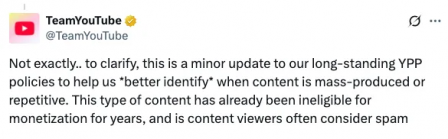
🎓
A Comprehensive Guide to Features Frequently Used by Videostew Creators
How are creators making the most of Videostew? 🤔By exploring use cases of Videostew, we've gathered insights from various creators, leading us to identify four ...

📣
Videostew Team Members Share the Journey of Our 500K Creator Client's YouTube Growth
At Videostew, we run an online chat service where real humans are ready to assist you. Among our team, whenever we talk about memorable customers, the nickname ...

🎓
Best AI Tools for Content Creation in 2025 (A Practical Guide)
Why Is It Time to Rework Your “AI Tool Stack” Now?From traditional blogs and newsletters to Instagram Reels, YouTube Shorts, TikTok videos, and even X and Threa...

Welcome to the holiday cheer of 2023! Here at VideoStew, we're bringing you the simplest way to craft a Christmas greeting video that's sure to spread joy.
Generating Christmas Greetings with AI
Begin by selecting "Create Project" on VideoStew and pen down a brief description for generating Christmas greetings. Make sure it's not too brief – how about "Christmas Greetings for Work Colleagues" for a title?
Next, choose the "Body Text" option and proceed. Click on "Refine Text" in the top right corner, and confirm in the pop-up that appears. If no specific content is entered, the text is generated based on your title.
< The>
Now, it's time to decide the length of your piece. Since we are dealing with a template perfect for YouTube Shorts, select "Short Form (short video)" and confirm.
< A>
You'll see the AI-crafted Christmas message appear, like the one below. If something doesn't sit right with you, feel free to tweak it, and when ready, hit next. A tip for smooth editing within a minute is to keep it around 400 characters.
< Christmas>
Choosing a Christmas Greeting Template
Now it's time to pick a 2023 Christmas video letter template from VideoStew's selection. Click "Change Template" on the top left, then select "Load from template".
< Directly>
A variety of templates will appear, as seen below. Let's try one of the Christmas video templates at the top – for this post, we'll go with the second one. Then, simply return to the original screen and proceed.
< Select a template and confirm >
The editing screen will open as videos matching your generated text appear automatically. For a sneak peek, head straight to "Preview > Full Preview" on top. Feel free to modify any text or content that doesn't quite fit. A nifty editing tip is to ensure sentences aren't awkwardly split across slides.
< Automatically>
Rendering and Sharing via KakaoTalk
With no further edits needed, press "Download" on the top right to start rendering – that's when our server crafts the MP4 file.
Once rendering is done, the "Download" button will change color, indicating that you can transfer the file to your computer.
< The>
If you've created a Christmas video letter, you can also share it easily using a shareable URL. Use the "More > Share" option, which provides a web-ready URL to paste straight into messaging apps like KakaoTalk.
< Share>
Happy Holidays from VideoStew
<iframe src="https://www.youtube.com/embed/OX98o5Sf3qI" allowfullscreen=""></iframe>
Use VideoStew's Christmas greeting templates to send your heartfelt congratulations and thanks to those around you :)